XP上使用VHD安装Windows7图文教程
硬盘安装Windows 7 和VHD方式的引导
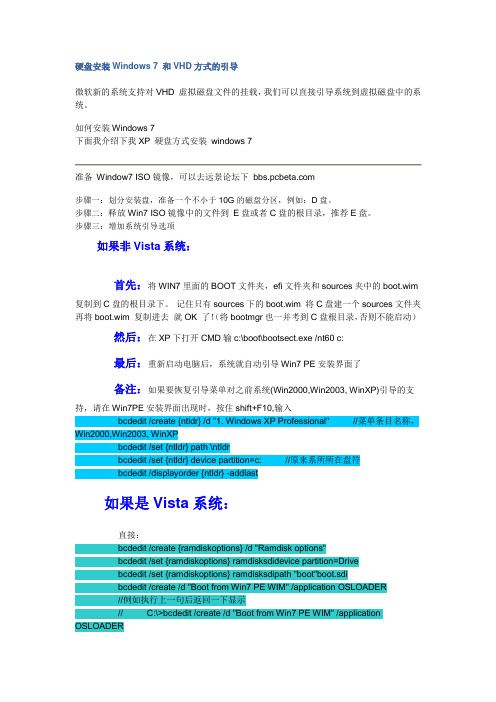
硬盘安装Windows 7 和VHD方式的引导微软新的系统支持对VHD 虚拟磁盘文件的挂载,我们可以直接引导系统到虚拟磁盘中的系统。
如何安装Windows 7下面我介绍下我XP 硬盘方式安装windows 7准备Window7 ISO镜像,可以去远景论坛下步骤一:划分安装盘,准备一个不小于10G的磁盘分区,例如:D盘。
步骤二:释放Win7 ISO镜像中的文件到E盘或者C盘的根目录,推荐E盘。
步骤三:增加系统引导选项如果非Vista系统:首先:将WIN7里面的BOOT文件夹,efi文件夹和sources夹中的boot.wim复制到C盘的根目录下。
记住只有sources下的boot.wim 将C盘建一个sources文件夹再将boot.wim 复制进去就OK 了!(将bootmgr也一并考到C盘根目录,否则不能启动)然后:在XP下打开CMD输c:\boot\bootsect.exe /nt60 c:最后:重新启动电脑后,系统就自动引导Win7 PE安装界面了备注:如果要恢复引导菜单对之前系统(Win2000,Win2003, WinXP)引导的支持,请在Win7PE安装界面出现时,按住shift+F10,输入bcdedit /create {ntldr} /d "1. Windows XP Professional" //菜单条目名称,Win2000,Win2003, WinXPbcdedit /set {ntldr} path \ntldrbcdedit /set {ntldr} device partition=c: //原来系所所在盘符bcdedit /displayorder {ntldr} -addlast如果是Vista系统:直接:bcdedit /create {ramdiskoptions} /d "Ramdisk options"bcdedit /set {ramdiskoptions} ramdisksdidevice partition=Drivebcdedit /set {ramdiskoptions} ramdisksdipath "boot"boot.sdibcdedit /create /d "Boot from Win7 PE WIM" /application OSLOADER//例如执行上一句后返回一下显示// C:\>bcdedit /create /d "Boot from Win7 PE WIM" /application OSLOADER// The entry {5f6b45f1-4491-11de-8823-f9fcbef14537} was successfully created.// 这将为新创建的条目返回一个标识符(GUID)。
安装win7到vhd中,及差分盘制作

(4)create vdisk file=D:\Win7_C.vhd parent=D:\Win7.vhd(设置父盘子差分系统)
create vdisk file=D:\Win7_C1.vhd parent=D:\Win7_C.vhd(设置子盘的子差分系统)
(11)exit (退出diskpart)
5、向100M的主分区中写入boot信息
(1)bcdboot I:\windows /s c:
6、修改BCD信息,启动个性化
(1)bcdedit (显示bcd的完整信息)
(2)bcdedit /set {default} description "Win7_C1" (因刚才执行了bcdboot命令,所以默认就是VHD版win7,这句VHD版的显示项)
BCDEDIT -SET {BOOTMGR} LOCALE ZH-CN
(此命令将把需要启动的操作系统的选择菜单,也就是多重操作系统共存时选择需要启动哪个操作系统的选择菜单的显示语言修改为简体中文)
BCDEDIT -SET {CURRENT}} LOCALE ZH-CN
(3)bcdedit /set {启动项的UID} description "Win7"
(5)bcdedit /timeout 3 (启动等待3秒已经够长了,默认为30秒)
7、如果Win7启动项菜单英文可以按下面方法修改
可以以管理员的权限打开CMD命令提示符(右键单击命令提示符的快捷方式,在右键菜单中选择“以管理员权限运行”,需要确认UAC安全提示),输入并执行如下命令:
(1)diskpart
为大家介绍一下如何在XP系统下安装Win7实现双系统

为大家介绍一下如何在XP系统下安装Win7实现双系统。
需要工具:NT6 HDD Installer安装工具:点击下载32位WIN7旗舰版镜像下载:点击下载64位WIN7旗舰版镜像下载:点击下载XP系统下安装Win7实现双系统的具体步骤:第一步: 格式化磁盘第二步: 然后使用虚拟光驱加载win7x64中文旗舰版系统第三步: 打开NT6快捷安装器第四步: 打开虚拟光驱加载的iso镜像第五步: 打开sources文件夹第六步: 选择install.wim文件第七步: 安装分区,因为个人比较喜欢安装在D盘,所以我选择D盘;因为我第一步已经把D盘格式化了,所以这里的格式化方框的勾可以去掉第八步: 这里给出的版本任意选择安装,个人喜好选择安装专业版的第九步: 准备工作已经全部完成,点击开始安装第十步: 然后会弹出“请仔细确定以下信息”的对话框,点击确定第十一步: 正在展开win映像文件,需要耐心等待上几分钟,下面有进度条显示进度第十二步: 几分钟过后win映像文件展开完毕后,会弹出一个提示对话框要求重新启动,点击“是”就马上重启进入下一步的安装;点击“否”就稍后才重启开始下一步安装第十三步: 点击“是”重启后,进入“安装程序正在更新注册表设置”画面第十四步: 安装程序正在安装设备...第十五步: 安装程序将在重新启动您的计算机后继续下面的安装操作第十六步: 进入“windows启动管理器”页面,“boot.ini菜单”这个是xp系统,虽然可以正常进入xp系统,但是好像这个进去后这个菜单不怎么美观,还不如等进入win7系统后运行修复启动菜单让它改名或者好些第十七步: 正在准备进入桌面...第十八步: 进入桌面后,打开D盘,修改刚刚boot.ini菜单文件,下拉菜单点击“以管理员身份运行”第十九步: 进入“系统启动自动修复工具”对话框第二十步: 修复完成,进入“windows启动管理器”页面,看到xp菜单名称已经改好,两个系统都可以正常使用了,至此双系统组建完成!。
xp如何装win7系统教程

xp如何装win7系统教程装XP系统非常简单,只需按照以下步骤进行操作:第一步:准备安装光盘或U盘首先,你需要准备一个Windows 7的安装光盘或者U盘。
可以通过购买正版光盘或从官方网站下载Windows 7的ISO镜像文件,并通过Windows 7 USB/DVD下载工具创建一个启动U盘。
第二步:设置BIOS接下来需要进入计算机的BIOS设置。
开机时按下Delete、F1或F2键(不同电脑品牌可能有所差异)进入BIOS界面。
在BIOS中找到“Boot”或者“Boot Order”选项,将CD/DVD驱动器或USB设备调整到第一启动项。
第三步:安装Windows 7系统插入准备好的Windows 7安装光盘或U盘,重启计算机。
计算机启动时会自动从光盘或U盘启动,进入安装界面。
选择语言、时区等设置,然后点击“下一步”。
接下来,点击“安装现已”,阅读并同意许可协议。
在安装类型选择界面,选择“自定义(高级)”。
这个选项允许你自由选择安装Windows 7的分区和驱动器。
第四步:格式化和分区在选择安装位置的界面,你可以对硬盘进行格式化和分区。
如果你想要覆盖原有的系统并清空硬盘,可以选择“高级”选项进行格式化。
如果硬盘已经分区,你也可以选择在现有的分区上安装Windows 7。
点击“下一步”后,系统会自动进行安装。
第五步:等待安装完成系统开始进行安装,并显示安装进度。
这个过程可能需要一段时间,请耐心等待。
在安装过程中,系统会多次重启计算机,这是正常现象。
第六步:设置用户名和密码在安装完成后,系统会提示你设置用户名和密码。
输入你希望的用户名和密码,然后点击“下一步”。
可以选择是否将输入的密码作为登录密码。
第七步:完成安装最后,系统会显示“安装已完成”界面。
点击“立即使用”将进入Windows 7系统。
总结:通过以上步骤,你可以顺利地完成Windows 7系统的安装。
需要注意的是,系统安装过程中可能会删除计算机上的文件,请确保已经备份重要数据。
如何在XP将下WIN7安装到VHD 然后把VHD放进移动硬盘里做随身系统
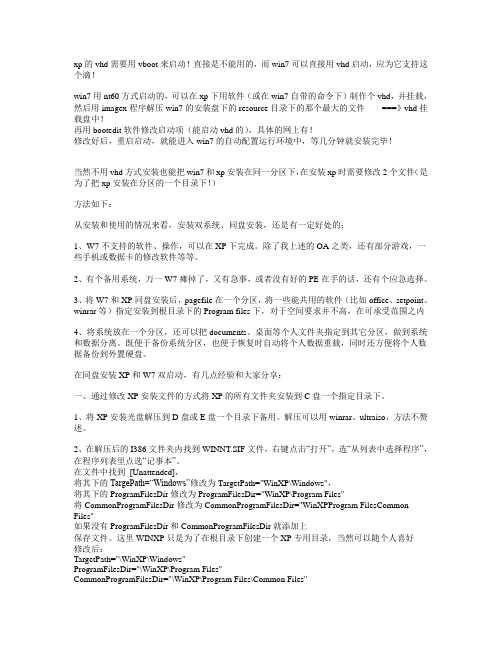
xp的vhd需要用vboot来启动!直接是不能用的,而win7可以直接用vhd启动,应为它支持这个滴!win7用nt60方式启动的,可以在xp下用软件(或在win7自带的命令下)制作个vhd,并挂载,然后用imagex程序解压win7的安装盘下的resource目录下的那个最大的文件===》vhd挂载盘中!再用bootedit软件修改启动项(能启动vhd的),具体的网上有!修改好后,重启启动,就能进入win7的自动配置运行环境中,等几分钟就安装完毕!当然不用vhd方式安装也能把win7和xp安装在同一分区下,在安装xp时需要修改2个文件(是为了把xp安装在分区的一个目录下!)方法如下:从安装和使用的情况来看,安装双系统、同盘安装,还是有一定好处的:1、W7不支持的软件、操作,可以在XP下完成。
除了我上述的OA之类,还有部分游戏,一些手机或数据卡的修改软件等等。
2、有个备用系统,万一W7瘫掉了,又有急事,或者没有好的PE在手的话,还有个应急选择。
3、将W7和XP同盘安装后,pagefile在一个分区,将一些能共用的软件(比如office、setpoint、winrar等)指定安装到根目录下的Program files下,对于空间要求并不高,在可承受范围之内4、将系统放在一个分区,还可以把documents、桌面等个人文件夹指定到其它分区,做到系统和数据分离。
既便于备份系统分区,也便于恢复时自动将个人数据重载,同时还方便将个人数据备份到外置硬盘。
在同盘安装XP和W7双启动,有几点经验和大家分享:一、通过修改XP安装文件的方式将XP的所有文件夹安装到C盘一个指定目录下。
1、将XP安装光盘解压到D盘或E盘一个目录下备用。
解压可以用winrar、ultraiso,方法不赘述。
2、在解压后的I386文件夹内找到WINNT.SIF文件,右键点击“打开”,选“从列表中选择程序”,在程序列表里点选“记事本”。
在文件中找到[Unattended],将其下的TargePath=“Windows”修改为TargetPath="WinXP\Windows",将其下的ProgramFilesDir修改为ProgramFilesDir="WinXP\Program Files"将CommonProgramFilesDir修改为CommonProgramFilesDir="WinXPProgram FilesCommon Files"如果没有ProgramFilesDir和CommonProgramFilesDir就添加上保存文件。
xp电脑怎么安装win7系统

xp电脑怎么安装win7系统xp电脑安装win7系统方法一事先准备一个不小于4g的u盘可以这样做:1、找到大白菜官方网站,下载超级u盘启动制作工具,下载安装。
2、把你的u盘里的文件拷贝到除系统盘以外的任何一个盘,然后格式化u盘备用。
3、下载一个你认为好用的win7系统,解压缩,提取里面的以.gho做后缀的镜像文件,放到硬盘的最后一个盘里。
4、插上u盘,打开安装的超级u盘启动制作工具,会自动找到你的u盘(务必检查一下盘符,是不是自己的想制作的u盘),点击一见制作usb启动盘,等待完成后推出软件。
5、重新拔插u盘,如果现实u盘为空盘打开里面什么都没有,就制作成功了,如果插上u盘显示需要格式化硬盘,就说明没有成功,可以再次打开软件制作一遍。
6、关机然后进入bios设置u盘启动项为第一项,按f10,保存推出,这时重启电脑进入u盘上的pe系统,打开后就像一个win2000的界面,桌面或者菜单里选择一键恢复系统,打开后选择你刚才提取的gho的镜像,点击确定就开始回复系统,完成后重启电脑,这时记住拔下u盘,系统会完成剩下的系统安装部分。
至此u盘pe下安装系统的全部工作完成,在这里提示你,在u 盘上安装系统是不存在win7还是xp的,步骤都是一样的,唯一不同的是你下载的系统安装镜像,还有就是安装时间的长短,其他都是一样的,另外在这个系统下你还可以对硬盘进行操作,比如对硬盘重新分区,格式化,等不会影响你这个u盘上的系统,而且这个制作完成的u盘并没有损失多少空间,同时你还可以继续作为u盘使用,只要不格式化这个盘就会一直能做为启动盘使用。
xp电脑安装win7系统方法二1、格式化安装WIN7的目标盘,如本文安装WIN7到D盘,所以格式化D盘2、用虚拟光盘加载WIN7ISO系统文件3、运行NT6系统快捷安装器,打开虚拟光驱加载的ISO系统文件4、打开SOURCES找到INSTALL.WIN文件5、设置安装选择安装分区选择D盘,设置完成后点击开始安装6、正在拷贝系统镜像到D盘,拷贝完成后按提示点是重启,开始安装系统。
在VHD中安装Windows7
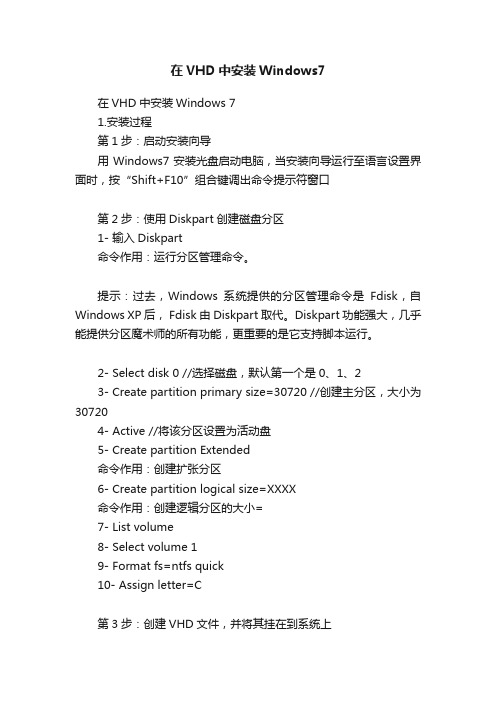
在VHD中安装Windows7在VHD中安装Windows 71.安装过程第1步:启动安装向导用Windows7安装光盘启动电脑,当安装向导运行至语言设置界面时,按“Shift+F10”组合键调出命令提示符窗口第2步:使用Diskpart创建磁盘分区1- 输入Diskpart命令作用:运行分区管理命令。
提示:过去,Windows系统提供的分区管理命令是Fdisk,自Windows XP后, Fdisk由Diskpart取代。
Diskpart功能强大,几乎能提供分区魔术师的所有功能,更重要的是它支持脚本运行。
2- Select disk 0 //选择磁盘,默认第一个是0、1、23- Create partition primary size=30720 //创建主分区,大小为307204- Active //将该分区设置为活动盘5- Create partition Extended命令作用:创建扩张分区6- Create partition logical size=XXXX命令作用:创建逻辑分区的大小=7- List volume8- Select volume 19- Format fs=ntfs quick10- Assign letter=C第3步:创建VHD文件,并将其挂在到系统上1- Create vdisk file=”C:\win7.vhd” type=fixed maximum=16000命令作用:创建一个虚拟硬盘。
该硬盘由存放于D盘根目录下的文件(file=C:\win7.vhd)来模拟。
硬盘的最大空间为12GB。
命令中的type=fixed表示虚拟硬盘的容量大小是固定的。
要注意的是执行这一命令可能需要10分钟左右的时间,此时,除能观察到电脑上的硬盘指示灯闪烁外,屏幕上无任何反应,请耐心等待,不要误认为死机。
如果命令执行成功,屏幕上返回提示为“Diskpart successfully(成功) created the virtual disk file”。
VHD挂载安装win7--win8(全过程图解)

VHD是什么?有什么作用?有哪些优点?VHD简单的理解就是在本地硬盘上创建的一个虚拟磁盘空间,类似于虚拟机虚拟的磁盘空间!(VPC 虚拟磁盘格式即为VHD)VHD的作用是可以在这个虚拟空间内安装win7,win2008等系统(win7以前的系统不可以,不支持VHD启动)。
优点:1.安装好后在开机菜单中可以显示win7,直接可以进入!2.可以独占硬件,可以使用全部硬件,比如显卡之类的,不用和虚拟机一样模拟支持!性能上堪比真正的使机体安装(还是略有逊色)3.直接能访问其他的硬盘分区;4.不用单独在硬盘上分区,创建容易,卸载也容易,不想要了直接卸载后删除就什么也不会留下!适用对象:1.xp下挂载vhd安装win7;2.win7下挂载vhd安装win7;3.xp下挂载vhd体验安装win8;4.win7下挂载vhd体验安装win8。
操作步骤1.在你想划分虚拟盘的分区下建立一个文件夹,命名为英文或数字,比如本文在D盘下新建一个文件夹,命名为dpx;2.有安装版光盘的略过这一步,没有光盘的请先下载win7.iso的原版安装镜像(不要ghost版本),按照硬盘安装法做好安装器安装,镜像解压等工作;3.有光盘的光驱内放入安装版光盘,光驱启动到预安装界面;无光驱的从对应的硬盘安装器引导菜单进入预安装界面(即选择语言的界面);4.选择语言,单击下一步,然后出现“现在安装”这个界面,不要继续往下点!我们要在此处挂载vhd。
在这个界面按键盘上的shift+F10,调出cmd命令窗口,然后按图片说明做;本人在此仅讲一例(其他情况下过程完全一样):xp 下挂载vhd安装win7完成后如下:1.可以直接和原来主机通信,访问原来磁盘;2.C盘即为VHD的大小,VHD在原来磁盘里还是可以看到的,但是这并不代表占用了双倍空间,C盘的空间其实就是VHD的空间,只是从他启动显示VHD的大小而已!3.开机菜单有win7这一项,跟真正的实体机安装win7一模一样!附言:一.命令解说1.diskpart作用:运行分区管理2.Create vdisk file=D:\dpx\win7.Vhd type=fixed maximum=15000作用:在D盘的dpx文件夹里创建一个名为win7的虚拟硬盘,硬盘的最大空间为15000M(自己可以改大小,就是改动maximum=后面的数据,只要你的分区空余空间还够)。
XPVista下如何用虚拟光驱来硬盘安装Windows7攻略

XP/Vista下如何用虚拟光驱来硬盘安装Windows7攻略有朋友最近打算给他的 ThinkPad X60 安装 Windows 7,但是他有点苦恼,自己的笔记本没有内置的 DVD 光驱,那么如何才能体验Windows 7?今天我们就来讨论,在没有内置光驱的情况下,如何安装 Windows 7,方法有很多:本文只列举一种方法,用虚拟光驱。
这位朋友当前安装的是Windows Vista 系统,他已经从微软官网下载到了Windows 7 镜像文件(ISO)。
有了这个 ISO 镜像文件,可以刻录成光盘安装,可是刻录成光盘了,关键是他没有内置的物理光驱,所以刻录了光盘还得需要向朋友去借 DVD 外置光驱,太麻烦了。
如何利用 ISO 镜像文件直接安装了,虽然没有物理光驱,我们可以在本本上安装“虚拟光驱”软件,只要有虚拟光驱,同样也可以安装Windows7,因为虚拟光驱能读取 ISO 文件。
用虚拟光驱,节省成本,好了开始行动。
1、安装支持虚拟光驱软件(这里我采用UltraISO)一直下一步,会提示你重启计算机,保存好当前打开文件,重启之后,将完成虚拟驱动器的创建。
此时虚拟光驱已经创建好了。
2、打开开始菜单,启动UltralISO ,加载下载好的,Windows7ISO, 在 UltraISO 界面,选择,工具(F6)-加载到虚拟光驱(如图)3、打开我的电脑-右键-CD 驱动器-打开双击“Setup”,开始Widows 7 的安装旅程,点击“现在安装”安装程序开启从ISO中提取文件,复制临时文件,之后都无须人工干预,Windows 7 将自动执行安装。
等待大概30分钟,Windows7就安装完成了,建议你连接Internet,这样保证Windows 7 能从 update 上进行自动更新,完成所有驱动程序的安装。
本文介绍的,在没有 DVD 光驱情况下,XP或者Vista系统下用虚拟光驱从硬盘安装Windows 7就到此结束了,赶紧去试试吧。
图解vhd创建、系统安装及定制启动菜单详细过程

图解vhd创建、系统安装及定制启动菜单详细过程本例中使用install.wim文件提取自远景windows7 6.1.7260中英双语版。
本贴所举例子除vhd安装部分只适用于windows7及2008 R2外,其他例子都适用于vista以上系统。
本图解共分三部分内容:图1,2为预备知识,imagex及wim文件简单介绍图3——6为vhd的创建及分区格式化图7——10为将windows7系统安装进vhd中图11——15为利用bcdedit添加vhd启动菜单各位可按需查看自己需要的部分即可。
比如,最近下载来的windows7都是vhd格式的,这时就不用看前3部分了,直接看最后部分就可玩转windows7了。
这里所要用到的工具,除了imagex需要另外获取,diskpart,bcdedit都是windows7自带工具,可直接在cmd窗口运行。
另xp及vista等系统下也有diskpart工具,但这些diskpart都不能创建vhd文件,只有windows7以上系统所带的diskpart工具才有此功能。
1.首先用imagex查看install.wim中所包含的信息,这里也可以用图形化工具查看,比如Gimagex,wimtool2.打开diskpart工具界面3.用diskpart创建一个vhd文件,这里为了节省时间,所以创建了一个动态磁盘,如果创建一个20G的固定vhd要用上几分钟时间。
刚创建的动态vhd 只有几十K大小,如果是固定vhd则创建出来就是20G。
在使用上,两者是不省空间的,动态vhd会自动扩充到最大容量,即20G。
4.挂接创建的vhd文件,这里也可以从windows7的磁盘管理那里挂机vhd,效果是一样的.5.分区及格式化虚拟硬盘,同上,也可以从磁盘管理器操作。
这里为了方便,只对vhd分了一个区,实际使用中可以分任意多个区,换句话说,可以进行和实体硬盘一样的操作。
6.用imagex释放install.wim中的映像文件到虚拟硬盘中,也就是通常说的把windows7灌进vhd里面。
利用VHD快速部署vista和Win7
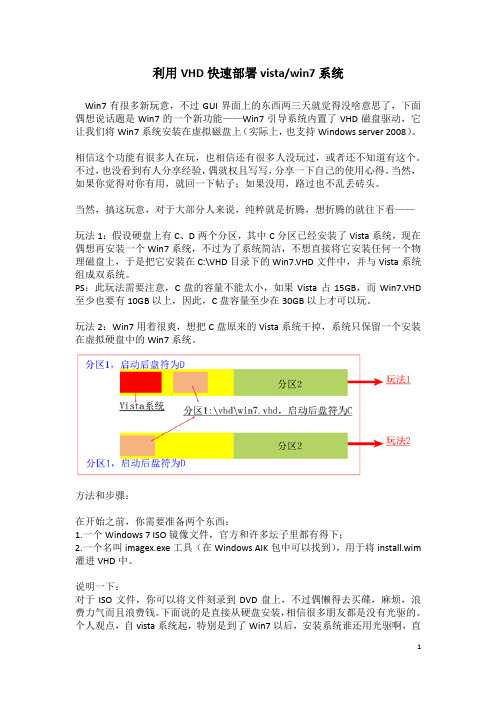
利用VHD快速部署vista/win7系统Win7有很多新玩意,不过GUI界面上的东西两三天就觉得没啥意思了,下面偶想说话题是Win7的一个新功能——Win7引导系统内置了VHD磁盘驱动,它让我们将Win7系统安装在虚拟磁盘上(实际上,也支持Windows server 2008)。
相信这个功能有很多人在玩,也相信还有很多人没玩过,或者还不知道有这个。
不过,也没看到有人分享经验,偶就权且写写,分享一下自己的使用心得。
当然,如果你觉得对你有用,就回一下帖子;如果没用,路过也不乱丢砖头。
当然,搞这玩意,对于大部分人来说,纯粹就是折腾,想折腾的就往下看——玩法1:假设硬盘上有C、D两个分区,其中C分区已经安装了Vista系统,现在偶想再安装一个Win7系统,不过为了系统简洁,不想直接将它安装任何一个物理磁盘上,于是把它安装在C:\VHD目录下的Win7.VHD文件中,并与Vista系统组成双系统。
PS:此玩法需要注意,C盘的容量不能太小,如果Vista占15GB,而Win7.VHD 至少也要有10GB以上,因此,C盘容量至少在30GB以上才可以玩。
玩法2:Win7用着很爽,想把C盘原来的Vista系统干掉,系统只保留一个安装在虚拟硬盘中的Win7系统。
方法和步骤:在开始之前,你需要准备两个东西:1.一个Windows 7 ISO镜像文件,官方和许多坛子里都有得下;2.一个名叫imagex.exe工具(在Windows AIK包中可以找到),用于将install.wim 灌进VHD中。
说明一下:对于ISO文件,你可以将文件刻录到DVD盘上,不过偶懒得去买碟,麻烦,浪费力气而且浪费钱。
下面说的是直接从硬盘安装,相信很多朋友都是没有光驱的。
个人观点,自vista系统起,特别是到了Win7以后,安装系统谁还用光驱啊,直接从硬盘上安装系统更加方便而且更加简单。
玩法1的方法和步骤:第一步:在Vista系统下,将Win7 ISO文件中的所有文件解压到第二个分区(即D盘),顺便把准备好的imagex.exe也放在D盘根目录中。
XP系统下如何用虚拟光驱安装WIN7

XP系统下如何用虚拟光驱安装WIN7先做好前期工作。
一是下载虚拟光驱,在百度搜索一下,虚拟光驱产品很多,有一个叫精灵虚拟,用迅雷下载,扫描一下绿色无毒就下载。
如果是压缩文件,需要解压,然后安装虚拟光驱,电脑需要重启一次。
二是下载win7产品。
这类产品也很多,在百度上搜索一大堆,推荐两款,“电脑公司ghostWIN7中文简体7600”,另一款是“大地WIN7中文简体旗舰版”,前者2.2G,只有win7本身,后者3,3G,有几款随机应用软件。
它们是镜像文件,不要解压。
用迅雷下载时,时间较长,或许3-5小时,你可以做别的事情,到时候瓜熟蒂落等你收获。
要注意记住下载时存放的位置,一般是c盘todownload,接下来要应用。
安装虚拟光驱后,打开虚拟光驱的界面,光盘和加号是提示你加载映像文件,这时打开c 盘todownload位置,找到你下载的win7映像文件,文件尾号iso,表明是映像文件,对文件单击一下,再单击下面的“打开”,文件进入虚拟光驱。
在虚拟光驱界面,再上下点击win7文件名,光盘和三角箭头提示你加载win文件,单击一下,完成加载。
现在转换工作位置,到“我的电脑”,在“我的电脑”界面,看到下面有虚拟光驱的标志,对该标志右击一下,出现“运行映像文件”,单击一下,让它运行,出现一个菜单,第一行文字是“安装ghost到c盘”,单击一下,出现又一个菜单,上面第一行文字有“还原文件”“备份文件”“安装”的字样,这时离成功不远了,在“还原文件”前核选点点击一下,在“安装”前方框打勾,在虚拟光驱界面中间,对“c盘”一栏文字单击一下,在右下角“确定”一词上单击一下。
这时,电脑会出现自己重新启动现象,接着win7文件被安装,安装进度从0到100,大约10分钟。
安装后电脑再次自己重新启动,win7文件对于新的电脑空间要认读一些时间,把各个程序自动安装在电脑里面,大约15分钟,安装后电脑再次自己重新启动,这时令人高兴的情景出现了,win7的大海晨光般的蓝色界面出现,细微的铃兰花随风飘扬,轻盈的音乐声令人遐思,win7玻璃质感的画面出现在你的眼前。
WIN7-WIN11多系统VHD和VHDX安装简单攻略

WIN7-WIN11多系统VHD和VHDX安装简单攻略用VHD和VHDX虚拟磁盘安装win7、win8、win10、win11是现在必备的安装系统技术。
它的优点是能像VM之类的虚拟机建立快照,随时快速恢复到快照的节点,缺点就是有点占用磁盘空间(因为使用的当前快照是百分百占用的,比如你建立一个win7.VHD磁盘文件,建立时设置成15g、动态大小,那么安装win7系统后,系统占用8G,这时你去看这个win7.VHD大小是15G。
然后我们建立一个win7.vhd的分隔快照,那么进入新的win7_child.vhd磁盘启动系统后,那么win7.vhd从15G变成了实际大小8G,而win7_child.vhd则有15G,相当于母盘8G+子盘15G,一下用掉24G),但是对于现在这么便宜的固态存储来说,快照大小可以忽略不计。
总的来说,如果你经常折腾系统、测试软件等等破坏系统稳定的事,你可以试试使用vhd安装系统,另外如果你是电脑小白,建议你找个会VHD安装的高手安装,因为安装相当麻烦,但是如果安装上了,简直是3秒一键还原,非常的便捷,不是以前的那种ghost能比的速度.至于安装,网上教程一大把,但是都说的比较复杂,我来提个提纲:1.首先有没有PE都无所谓,也不需要输入CMD命令行,window自带的磁盘管理工具就可以建立VHD、VHDX,可以把VHD看成一个文件,里面保存着虚拟磁盘.建立Vhd时有个保存vhd文件的路径要记下,之后生成分割子镜像有用.2.VHDX不支持win7,但是win8-win11都支持,VHD支持所有,但是没VHDX可以设置最大的容量大,所以win7以上直接新格式VHDX即可.3.建立好VHD磁盘不要忘了初始化,右击磁盘工具的硬盘列表里的那个VHD名称,不是右边的"长条",是左边的短的名称列,然后右击"长条"可以新建卷,然后随意格式化分配盘符(记住分配的盘符号比如F).4.下载系统ISO镜像([itellyou])系统按你喜欢的来,可以点主页下面的图片进入新的主页,里面有win10-win11最新镜像.5.右击ISO镜像文件,加载ISO为光盘分区(到我的电脑里看看盘符比如G)6.用WinNtsetup工具,第一行选择ISO分区(比如之前的G盘)中的sourse目录下的install.wim,第二行你可以选择你当前的引导盘c盘,这样比较好生成多系统bsd引导菜单.第三行当然选择vhd的盘符(比如之前的F盘),然后可以选择下window的版本比如旗舰版,请安提示操作选择,因为有些版本并不能安装在vhd虚拟磁盘上,比如win7只能专业版和旗舰版才行.7.注意WinNtsetup在部署前,最好勾选下底下的挂载系统为c盘的勾,不然安装好系统后,系统盘可能不是c盘.8.部署完成后重启系统,进入正式安装window.9.进入安装后的系统后,把必要的软件装一装,这个随意,也可以空白新系统.10.下载VHD/VHDX辅助工具,选分割选项卡,把母VHD的路径选择下,就是你建立VHD时保存VHD的路径,子路径是自动生成的.关键点来了,点击最下面的下拉选择框,选择第二个选项,就是建立子镜像和还原引导的选项,接着确认,会让你输入一键还原时的保护密码,选一个你自己的常用记得住的密码,也可以空密码,直接确认2遍即可.11.这样子镜像和一键还原的启动菜单就做好了,因为除了新加的两个启动菜单,还有原来安装系统时的母镜像菜单要删除,所以,接下来,用bootice之类的启动项编辑工具把母镜像菜单删除,选择bootice第三个选项卡"BCD编辑器",点下面"…"的按钮,找到引导分区(本例C盘)之下的boot目录下的boot文件,打开后,把第一个项删除,然后你可以把需要的那个启动菜单改个名字,每改一个,就点右边的当前保存,最后点左边的全局保存,即可。
我做VHD版WIN7系统
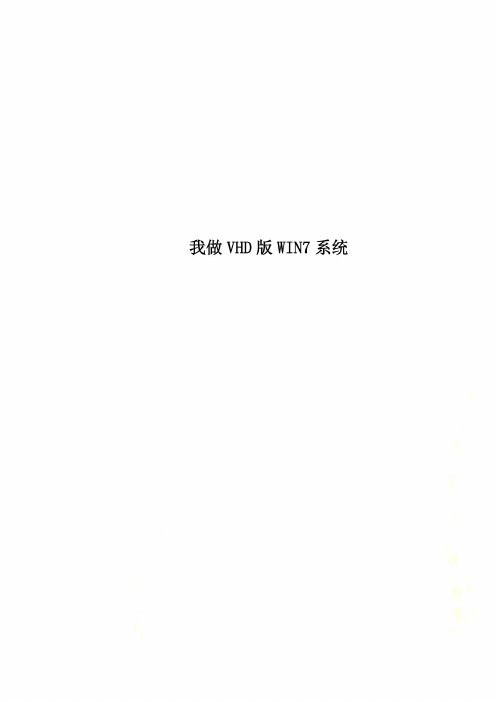
1.4.重启“VHD7”虚拟系统,按提示操作就OK了。
下面就来详细说明一下:1.首先复习一下系统安装分区的要点,有两个,主分区和激活或者是设置主分区为活动的。
在win7系统下创建20G的VHD,这里说一下,因为考虑到后续的VHD差分使用,差分的子VHD也有可能会和父(母)VHD一样大,所以创建VHD时,最好选择物理硬盘上大一些的分区,至少大于40G吧,且最好是D分区,D分区相对速度快一点嘛!废话少说了,创建好20G的VHD后,启用磁盘精灵软件,对VHD进行分区格式化操作并设置“活动”的,这个很简单了,不过涉及到格式化操作,所以一定要看好是VHD盘。
2.启动ghost软件,我在这里用ghost11.5,据说ghost11.0要更快一些,这个咱没试过,把win7.GHO恢复到VHD分区。
完整版的win7镜像要大于3G的,这个最好是ghost 手动操作,ghost软件这么多年了,估计玩电脑的没一个不会的吧!恢复完毕后,退出ghost软件,分离VHD。
正确分离VHD的操作是计算机管理——存储——磁盘管理里,右击VHD 磁盘,点“分离”,如图所示。
在“磁盘2”那个地方右击。
亲们不要嫌啰嗦啊,在这里偶曾犯了个天大的错误,在白色区域右击,删除了卷,于是于是。
于是磁盘上的文件都不见了……3.现在该VPC华丽地登场了。
下载VPC,最好是带“附加模块”的,新建一个虚拟机“VHD7”。
操作系统选择“其他”,硬盘选择时,选“已存在的虚拟硬盘”,指定刚才创建的VHD,内存选600M吧,当然如果你的内存够大,可以设置得更大。
其它的默认就可以了。
4.启动VPC,现在还进不了系统,会提示“启动管理器”错误123,为什么?我也不知道。
这个问题我用了半天的时间才解决,猜测应该是启动引导不对。
启动VPC,设置加载“U 盘装机助理 v1.47 稳定版(ISO量产版).ISO”,选WIN7,进入界面后,开始,程序,系统安装,windows引导修复,选自动就OK了。
xp下玩vhd win7最简方法

xp下玩vhd win7最简方法xp下玩vhdwin7最简方法看到vhd那么热闹,一直想在xp下装个vhd的win7来玩玩。
可看来看去,要下是进pe3下创建vhd,要不就是本身就win7,总之要替换掉xp的引导换成win7的才行。
最后,通过阅贴无数加反复实践,终于理出一个完全不改变xp的mbr,bpr的vhd安装方案。
1.xp之下建立vhd用diskgenius3.4以上版本(否则没有创建一个virtualpc虚拟硬盘文件选项),我用的是3.5免费版创建一个virtualpc虚拟硬盘文件,大小2g,固定容量,取名为win7.vhd,放在c盘。
建立回去后,选上建立的交互式硬盘,创建崭新分区,设置用预设的就可以了,仅文件系统评选为ntfs(即为主磁盘分区、ntfs格式)。
然后留存一下修正,再格式化它。
2.xp下挂载vhd先加装imdisk,然后在前面建的win7.vhd上点右键,选“读取为imdisk虚拟盘”,设备类型选\硬盘卷\,盘符假设为i盘。
3.将win7安装到vhd浏览win7lite7.658ex(240m)免费企业版(仅示例,可以百度苏博联合论坛win7lite7658ex来找到新下载地址及说明),地址如下4.关键步骤去了,现在必须在xp下过win7的鼓励菜单了。
a:在boot.ini中嵌入g4d 鼓励grldr放在c盘根录,并创建menu.lst如下(boot.ini中加于c:\\grldr=grldr引导):titlewin7vhdfind--set-root--ignore-floppies--ignore-cd/boot/bootmgrchainloader/boot/bootmgrbootb:处理win7的bcd菜单,使能加载vhd。
首先,将i盘下的boot目录和bootmgr导入到c盘(当前xp所在盘)。
并在i:\\windows\\system32下找到bcdedit.exe,将它复制到c:\\boot下。
把win7装入VHD虚拟硬盘中

xp下安装win7至虚拟硬盘超级简单,分三大步骤
一、启动到win7PE 命令模式环境
1.随便去一个网站下载一个windows7。
2如果你刻录成光盘则用光盘启动,选择“修复计算机”再选择“命令模式”这样就进入了win7PE的命令模式。如果你不刻录的话则用另一种方式进入,详见下文。
把win7装入VHD虚拟硬盘中
VHD是win7支持的特色,可以在任意地方划出一个文件作为虚拟硬盘,利用vhd安装winxp win7双系统达到互不干扰。简单的理解一下吧吗,就是一种虚拟磁盘的格式,有了它就可以把WIN7封装在一个文件里面,比如说在硬盘主分区C上安装了XP,在D盘里面创建个VHD,在XP下看D盘里面就一个VHD的文件,那个就是WIN7,可以很好的隔离系统总之我觉得是非常实用的功能了。
diskpart
select vdisk file=c:\win7.vhd
attach vdisk
exit
第三步:安装win7,依旧在命令模式下:
setup
启动安装界面,选择自定义,选择刚才划出的那个虚拟硬盘安装,(有可能会提示“该盘不能启动”不管他,直接点下一步)
安装完毕后,重启,一切正常,自动有了启动菜单,可选择启动。
二、 接下来就是创建VHD了!
1.命令:diskpart
2.list disk
3.select disk 2 “ 选择磁盘 根据具体情况选择数字
4.list partition
5.create vdisk file=d:\win7x86.vhd maximum=40000 type=fixed “ 创建一个VHD在d盘固定的40G容量。(根据自己定义大小)
VHD安装win7分享
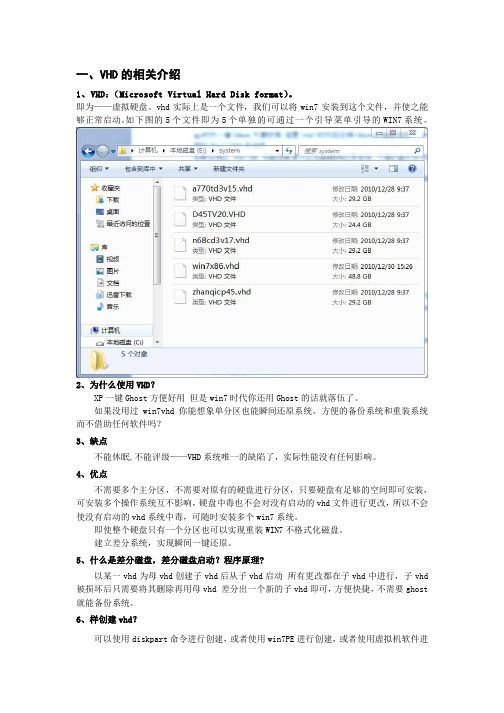
一、VHD的相关介绍1、VHD:(Microsoft Virtual Hard Disk format)。
即为——虚拟硬盘。
vhd实际上是一个文件,我们可以将win7安装到这个文件,并使之能够正常启动。
如下图的5个文件即为5个单独的可通过一个引导菜单引导的WIN7系统。
2、为什么使用VHD?XP一键Ghost方便好用但是win7时代你还用Ghost的话就落伍了。
如果没用过win7vhd 你能想象单分区也能瞬间还原系统、方便的备份系统和重装系统而不借助任何软件吗?3、缺点不能休眠,不能评级——VHD系统唯一的缺陷了,实际性能没有任何影响。
4、优点不需要多个主分区,不需要对原有的硬盘进行分区,只要硬盘有足够的空间即可安装,可安装多个操作系统互不影响,硬盘中毒也不会对没有启动的vhd文件进行更改,所以不会使没有启动的vhd系统中毒,可随时安装多个win7系统。
即使整个硬盘只有一个分区也可以实现重装WIN7不格式化磁盘。
建立差分系统,实现瞬间一键还原。
5、什么是差分磁盘,差分磁盘启动?程序原理?以某一vhd为母vhd创建子vhd后从子vhd启动所有更改都在子vhd中进行,子vhd 被损坏后只需要将其删除再用母vhd 差分出一个新的子vhd即可,方便快捷,不需要ghost 就能备份系统。
6、样创建vhd?可以使用diskpart命令进行创建,或者使用win7PE进行创建,或者使用虚拟机软件进行创建。
7、怎么向vhd里装入系统?第一种办法,使用win7PE挂载vhd文件,然后使用wim工具解压win7安装文件install.wim到vhd,然后修复启动,引导win7第二种办法,将win7启动文件复制到系统主分区,并使用bootsect /nt60 sys 使之主引导记录变成 NT6引导启动,即搜索第一主分区的bootmgr文件对系统进行引导,然后使用diskpart命令创建、链接vhd文件进行安装。
二、WIN7启动原理相关介绍首先开机搜索硬盘的主引导记录(MBR),然后MBR指定引导硬盘第一个主、活动分区下边的BOOTMGR文件,BOOTMGR文件访问boot文件夹下边的BCD文件,这时候我们就看到了win7的启动菜单管理器,BCD文件实际相当于XP下边的BOOT.INI文件,是记录启动菜单的。
把XP装入VHD

话说,把WIN7,WIN8装入VHD文件,从而启动电脑不希奇.
从WIN7刚出来的时候,我偶然百度了一下,居然有VHD启动这回事,我就喜欢上了VHD.太神奇了,一个虚拟硬盘启然可以启动电脑,从此抛弃了虚拟机. WIN7装入VHD会了,就了想把XP也装出去了想法,在网上也查了,好像用什么VOOT的软件,有太多的命令.哎,我英文太差了,伤不起.
自从前几天,无聊再百度一下,找出了这个叫WINXP_VHD的软件,图型化处理XP装入VHD,太好了.
1,准备工作,下winxp_vhd_2011这个软件
2,目前的机器应用环境:Windows 7 /2008 R2/WinPE3.0
3,下个GHOST版的XP,不要下精减版的这个要一定!!! 下面就看运行图吧!
以WIN7环境为例!
下载地址:/file/bhulyg14#WinXP_VHD_201和vbootdsk驱动.rar
这个软件稍后,我会传到115网盘
以默认的GHO为例,当然ISO的也行.
自动打开GHOST软件,把XP的还原到新建的VHD 中
定要导入
导入过后C盘会多了以下几个文件
然后挂上刚建的那个VHD,打开这个磁盘,把我传的VBOOTDSK驱动替换掉,不然重启后XP会蓝屏的.目录为XP VHD
下
c:\windows\system\drivers\vbootds k.sys替换成我的那个同名文件
这些都操作完成后,重启你的爱机,就多了一个:winXP VHD 的启动项,还不快进去?伴随着熟悉的XP开机声,仿佛时光又回到了几年前,有点怀旧.。
VHD文件怎么启动Win7系统

VHD文件怎么启动Win7系统多用户都知道可以在Windows 7中使用VHD文件创建一个虚拟系统,但是你不知道VHD文件还有一个神奇的功能,那就可以利用VHD 文件启动Win7系统,有兴趣的朋友们都可以一起来瞧瞧哦.Windows 7的引导程序也同样包含了对VHD文件的读写驱动,因此在装有Windows 7引导程序(Boot Loader)的计算机上,可以通过配置BCDEdit的方式,把VHD上的操作系统加入到启动时显示的多系统选择菜单。
下面我们来看一下具体的步骤:注意,我们不能在物理计算机上通过光盘把系统安装到VHD文件。
首先我们需要一个已经安装了操作系统的VHD文件,这可以通过几种方式来完成:1. 在Virtual PC或者Hyper-V中完成安装,并且运行sysprep,然后关机,这是的VHD文件可以被Windows 7的Boot Loader启动。
2. 使用ImageX工具,把之前备份的操作系统镜像文件(ImageX 格式)恢复到VHD中。
看到这里,大家不免有一些问题:从VHD启动之后的系统,到底是运行在虚拟机上?还是直接运行在物理硬件之上?从VHD启动,还需要哪些必备的条件?是否会有性能的损失?下面我来回答这些问题:1. Windows 7的引导程序和Windows 7本身都包含了对VHD 文件的读写驱动程序,因此我们可以在启动计算机的时候,访问VHD 并且从其上启动;我们也可以在Windows 7中直接创建、加载和卸载VHD文件。
这些都是VHD读写驱动的功劳,跟Virtual PC或者Hyper-V没有直接的关系。
因此Windows 7不需要安装任何虚拟化软件。
2. 从VHD启动之后,计算机的操作系统直接访问硬件,不是以虚拟化的方式运行。
3. 这里面唯一的区别,就是对文件系统读写访问的时候,需要经过额外的一层VHD读写驱动的解析,这里面有一些微量的I/O性能开销,但是跟虚拟化的情况相比,性能基本上接近了真机。
- 1、下载文档前请自行甄别文档内容的完整性,平台不提供额外的编辑、内容补充、找答案等附加服务。
- 2、"仅部分预览"的文档,不可在线预览部分如存在完整性等问题,可反馈申请退款(可完整预览的文档不适用该条件!)。
- 3、如文档侵犯您的权益,请联系客服反馈,我们会尽快为您处理(人工客服工作时间:9:00-18:30)。
XP上使用VHD安装Windows7图文教程
今天上午完成了在Windows XP上使用VHD安装Windows7,这一方法最关键的是如何将windows 7的bootmgr装入Windows XP,使其能够支持VHD,同时还要恢复Windows XP的启动项,实现Windows XP 和Windows 7 VHD的双启动
请大家看下面的具体实现步骤:
下载WinXP VHD2011 (虚拟机) 官方安装版:/soft/32293.html 在Windows XP上有三个盘
C: Windows XP系统盘
D: Data数据盘,这个盘一会用于创建VHD
E: Bak,数据备份盘
第一步
准备一张Windows 7 Beta1 的安装盘
将imagex.exe 复制到D盘上
将Windows 7 Beta1 的安装盘放入CD,重新启动计算机,从CD启动进入Windows 7安装界面
用Shift+F10调出CMD命令行,进入Diskpart
list disk
select disk 0
list partition
我们可以看到在硬盘上有三个分区
Partition 1 Primary 10G C盘
Partition 2 Logical 29G D盘
Partition 3 Logical 26G E盘
我们分别到每一个盘下浏览一下如图
在D盘下,我们可以看到imagex.exe
另外F盘是Windows 7 Beta1 的安装盘,X盘是安装Win 7是的minnipc(Win PE)
第二步创建VHD
我们用diskpart命令在D盘创建用于安装Windows 7 Beta1的VHD
list disk
select disk 0
list partition
create vdisk file=d:\win7x86.vhd maximum=20000
select vdisk file=d:\win7x86.vhd
attach vdisk
create partition primary
format fs=ntfs quick
assign letter=k
list disk
我们把在D盘创建好的VHD指定盘符为K盘,用list disk我们可以看到disk 1为VHD
退出diskpart。
